【Python 技能树共建】文件模块
Python 文件模块
电脑文件的操作是任何一门编程语言都会涉及的知识,本篇博客主要围绕 Windows 电脑上的文件操作进行说明,毕竟看到本博客内容的同学大多数都是使用的 Windows 电脑。
文件夹和文件路径
文件和文件夹就不用说了吧,你想要学习编程肯定离不开电脑,对电脑文件和文件夹已经比较熟悉了,但是文件路径可能就不太清楚了,本文开篇先介绍一下文件路径相关问题。
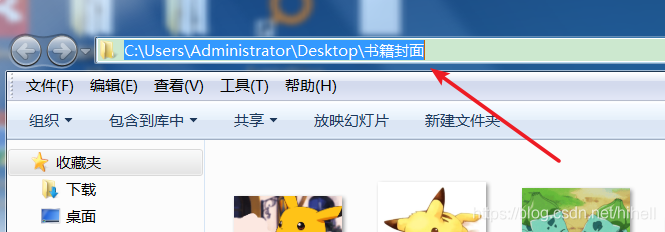
打开你的电脑上任一文件夹,在上图所示位置发现的一个地址就是文件路径,对于电脑上任一文件都可以用文件路径+文件名访问到。
除了最后的是文件名以外,前面的就是文件路径。例如对于 abc.png 文件,它的文件路径是 C:\Users\Administrator\Desktop\书籍封面。文件路径可称作文件目录或者文件所在文件夹。
绝对路径和相对路径
标题的这两个概念很有意思,在第一次学习的时候很容易就弄迷糊了。先记住绝对路径吧,绝对就是绝对不变的意思。
例如上述文件 abc.png 它的绝对路径就是硬盘上的一个不会变的地址,即 C:\Users\Administrator\Desktop\书籍封面 就是它的绝对路径。
一般情况下理解为绝对路径是从根目录开始描述的路径。
相对路径,关键词是相对,相对就是相对与当前目录,这个需要结合案例进行学习,稍后补充。
还有两个知识点需要补充一下。. 没错,就是一个点,表示的是当前文件夹;.. 两个点表示的是上一层文件夹。
怎么用
os 模块与 os.path 模块
在 Python 中操作文件路径,使用 os 模块,os.path 模块是 os 模块内部的一个子模块,首先导入该模块。
获取当前 Python 文件的目录
getcwd 方法可以获取当前 Python 文件所在的工作目录,就是当前文件在那个文件夹中,获取到的是绝对地址,例如下述代码。
**获取绝对路径 os.path.abspath **
os.path 模块中的 abspath 方法可以返回绝对路径,可以先通过 help 函数,查看该方法使用方式。
注意学习返回结果,学编程对英语要求不高,但是常见的单词还是要认识一些的。
abspath 方法需要一个参数 path,即一个路径,基于该路径在返回绝对路径。
例如通过该代码返回 demo4.py 文件的绝对路径
**获取相对路径 os.path.relpath **绝对路径返回的是一个从根目录开始的路径值,但是相对路径不一样,该方法既然叫做相对,那需要有一个相对对象,所以该方法的语法格式如下:
path 就是要获取绝对路径的地址值,描述起来比较绕,一会看代码;
start 相对的对象值。
获取 D:\\ 该目录的相对地址,相对于谁的地址,没写 start 参数就相对于当前工作目录,即 Python 文件所在的目录,你已经知道当前 Python 文件所在的目录是 D:/gun/2。
先认为的推断一下 D:\\ 相对于 D:/gun/2 怎么获取,应该是父级目录的父级目录,那用代码怎么表示,已经学习了父级(上一层文件夹)目录表示方式 ..,所以写作 ..\.. ,整理完逻辑之后,发现跟代码得到的效果一致。
将 path 参数修改为跟 Python 文件目录一致的值,看一下是不是得到相对路径是一个 .,表示当前目录。
结果输出为 . ,没错是期望值。
学起来如果吃力,不要急,接着往下看,慢慢你就悟了。
路径检查方法
检查路径主要是为了检查文件或者文件夹是否存在,或者判断一个路径对应的是一个文件夹还是一个文件。
exists(path) 如果 path 文件或文件夹存在返回 True,否则返回 False;
isabs(path) path 是绝对路径返回 True,否则返回 False;
isdir(path) path 是文件夹返回 True,否则你懂;
isfile(path) path 是文件返回 True。
以上四个方法都在 os.path 模块下,具体代码比较简单,自己尝试一下即可。
目录操作
以下几个方法在 os 模块中,执行如下操作建议先通过 os.path.exists 判断目录是否存在。
mkdir(path) 创建目录;
rmdir(path) 删除目录;
chdir(path) 切换当前工作目录到 path;
remove(path) 删除文件,注意如果 path 是一个目录,删除会报错,权限不足,删除目录请使用
rmdir。
以上四个方法实际编码也非常简单,导入模块之后,用就完了,橡皮擦自己就先不浪费篇幅了。
获取文件大小
该内容只需要调用 getsize 方法即可。
注意得到的是字节大小。
获取指定目录下面的所有内容
通过 os.listdir 方法可以获取指定目录下的所有内容,包括文件与文件夹。
输出的内容:
可以与文件进行一下比对。
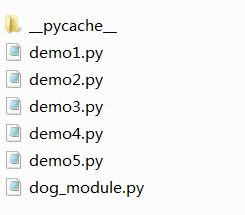
os.walk 方法
这个方法比较不好理解,第一次滚雪球阶段还是暂时略过,该方法可以遍历目录树,通过循环就可以获取到指定目录下面所有的文件与文件夹了,但是咱不学 (^_−)☆。
Python 读取文件
Python 在读写文件的时候首先要做的是打开文件,然后可以一次性读取文件或者一行行的读取,打开文件使用 open 函数。
读取文件所有内容
使用 open 函数打开文件之后,可以通过 read 读取文件内容,该方法相当于将文件的内容一次性的读取到了程序的一个字符串中,非常强大。
test.txt 文件内容
读取代码如下:
第一点需要注意的是使用 open 打开文件时,必须在文件使用完毕之后通过 close 关闭文件。第二点需要注意,上述代码中 file = "test.txt" 该文件名并不是一个完整的路径,这种情况下表示该文件和当前的 Python 文件在一个目录,如果在不同目录,需要用到前文讲到的路径相关知识了。
例如,在上一级目录 ../test.txt。
上述代码如果运行出现编码 BUG,注意修改以下 open 函数部分代码,通过 encoding = "utf-8" 设置文件打开时的编码。
逐行读取文件内容
通过循环调用文件对象,可以逐行输出文件内容。
输出的内容如下图所示。
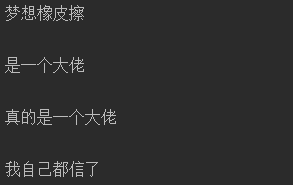
在这里逐行读取多了一个换行,原因是在 txt 文件中,每行的末尾默认有一个换行,print 函数输出也会带一个换行,所以出现 2 个回车符,解决办法,可以使用 print 函数的第二个参数。
逐行读取方法 readlines
使用 readlines 方法可以将数据一次性读取到一个列表中,例如下述代码。
输出内容中,可以看到每行读取到的字符串都带一个 \n 换行符。
with 上下文
在 Python 中为了防止忘记打开文件之后,在进行关闭,提供了一个 with 关键词解决该问题,语法格式如下:
有了该语法之后,前文的代码可以修改为:
读取文件还包含其它的几个方法,可以自行尝试。
写入文件
写入文件,泛指写入到本地硬盘上。
在学习写入文件之前,需要先扩展一下 open 函数,该函数目前已经掌握 2 个参数,第一个是操作的文件,第二个是文件的编码 encoding,在补充一个文件打开模式 mode 参数,open 函数中该参数的默认值是 r ,代码写作 open("text.txt",mode="r",encoding="utf-8") 表示以只读的方式打开文件,如果想要向文件中写入内容,需要将 mode 参数设置为 w。关于 mode 参数还有其它值,不要着急,后续会学习到,先记住 2 个即可。
文件写内容的语法格式为:
具体案例代码:
注意,待写入的内容需为字符串类型,其它类型写入会报错。该种方式写入内容之后,原内容会被覆盖,如果想要在文件中追加数据,用到的是 mode = a。
写入多行数据通过 write 方法可以写入单行数据,如果想要写入多行数据,可以在 with 代码块中,写上多个 write 方法即可。注意 write 方法默认在行尾不添加换行符,如果希望加上换行符,需手动添加。
例如下述代码:
文件复制
使用该模块中 shutil 对象的 copy 方法可以对文件进行复制操作。
书写成真实代码如下:
目录复制
copytree 方法语法格式与 copy 一致,只不过该方法是用来复制目录的,如果目录下面有子目录或文件一起复制。
执行代码时,需要确定新目录不存在,如果存在会报错。
多用的 move 方法
使用 move 方法可以移动文件。
移动文件一定要确保旧文件存在,移动之后旧文件将移动到新文件位置。
使用 move 方法可以修改文件名,在移动文件的过程中,如果新旧文件名称不一致,可实现移动文件并重命名的效果。
使用 move 方法还可以移动目录,移动目录时会将该目录下的所有文件一起移动。当然如果新旧目录名称不一致,还可以实现移动目录并重命名的效果。
删除有数据的目录
使用 rmtree 可以删除有数据的目录,相当于直接清空该目录下的所有目录和文件,再顺便把该目录也删除了。具体内容自行测试即可。
文件模块扩展知识
zipFile 模块
通过该模块可以直接对文件进行压缩与解压操作。后续滚雪球中将补充该部分知识。
认识编码
在本篇博客中主要涉及编码的地方就是 open 函数中的 encoding 参数,我们将该参数的值设置为了 utf-8,在很多程序中设置为该值可以解决很多潜在的编码 BUG。
本部分内容展开讲解会占用很大篇幅,这里只说明以下几点知识。
UTF-8 这几个字母的写法你要记住,大小写都可以;
UTF-8 中有个 BOM 文件头,这里不细说,如果发现 UTF-8 解决不了编码问题,那就设置为
utf-8-sig尝试解决。
版权声明: 本文为 InfoQ 作者【梦想橡皮擦】的原创文章。
原文链接:【http://xie.infoq.cn/article/4321453814d33d04c1e5f9619】。文章转载请联系作者。











评论